ਵਿਸ਼ਾ - ਸੂਚੀ
ਇੱਕ ਪੈਟਰਨ ਬਣਾਉਣ ਤੋਂ ਬਾਅਦ, ਪੈਟਰਨ ਆਪਣੇ ਆਪ ਹੀ ਰੰਗ ਅਤੇ ਗਰੇਡੀਐਂਟ ਸਵੈਚਾਂ ਦੇ ਨਾਲ, ਸਵੈਚਸ ਪੈਨਲ 'ਤੇ ਦਿਖਾਈ ਦੇਵੇਗਾ। ਹਾਲਾਂਕਿ, ਉਹ ਸੁਰੱਖਿਅਤ ਨਹੀਂ ਕੀਤੇ ਗਏ ਹਨ, ਜਿਸਦਾ ਮਤਲਬ ਹੈ ਕਿ ਜੇਕਰ ਤੁਸੀਂ ਇੱਕ ਨਵਾਂ ਦਸਤਾਵੇਜ਼ ਖੋਲ੍ਹਦੇ ਹੋ, ਤਾਂ ਤੁਹਾਨੂੰ ਤੁਹਾਡੇ ਦੁਆਰਾ ਬਣਾਏ ਗਏ ਪੈਟਰਨ ਸਵੈਚ ਨਹੀਂ ਦਿਖਾਈ ਦੇਣਗੇ।
ਸਵੈਚ ਪੈਨਲ ਤੋਂ ਕੁਝ ਵਿਕਲਪ ਹਨ ਜੋ ਤੁਹਾਨੂੰ ਉਲਝਣ ਵਿੱਚ ਪਾ ਸਕਦੇ ਹਨ, ਜਿਵੇਂ ਕਿ ਸੇਵ ਸਵੈਚ, ਨਵੇਂ ਸਵੈਚ, ਸੇਵ ਸਵੈਚ ਲਾਇਬ੍ਰੇਰੀ ਏਜ਼ ਏਐਸਈ, ਆਦਿ। ਮੈਂ ਸ਼ੁਰੂ ਵਿੱਚ ਵੀ ਉਲਝਣ ਵਿੱਚ ਸੀ, ਇਸ ਲਈ ਇਹ ਟਿਊਟੋਰਿਅਲ, ਮੈਂ ਤੁਹਾਡੇ ਲਈ ਚੀਜ਼ਾਂ ਨੂੰ ਆਸਾਨ ਬਣਾਉਣ ਜਾ ਰਿਹਾ ਹਾਂ।
ਅੱਜ, ਅਸੀਂ ਸਿਰਫ਼ ਸੈਵ ਸਵੈਚ ਵਿਕਲਪ ਦੀ ਵਰਤੋਂ ਕਰਾਂਗੇ ਅਤੇ ਤੁਸੀਂ ਆਪਣੇ ਬਣਾਏ ਪੈਟਰਨਾਂ ਨੂੰ ਸੁਰੱਖਿਅਤ ਕਰਨ ਅਤੇ ਵਰਤਣ ਦੇ ਯੋਗ ਹੋਵੋਗੇ। ਇਸ ਤੋਂ ਇਲਾਵਾ, ਮੈਂ ਤੁਹਾਨੂੰ ਇਹ ਵੀ ਦਿਖਾਵਾਂਗਾ ਕਿ ਸੁਰੱਖਿਅਤ ਕੀਤੇ ਅਤੇ ਡਾਊਨਲੋਡ ਕੀਤੇ ਪੈਟਰਨ ਕਿੱਥੇ ਲੱਭਣੇ ਹਨ।
ਨੋਟ: ਇਸ ਟਿਊਟੋਰਿਅਲ ਦੇ ਸਾਰੇ ਸਕ੍ਰੀਨਸ਼ਾਟ Adobe Illustrator CC 2022 Mac ਵਰਜਨ ਤੋਂ ਲਏ ਗਏ ਹਨ। ਵਿੰਡੋਜ਼ ਜਾਂ ਹੋਰ ਸੰਸਕਰਣ ਵੱਖਰੇ ਦਿਖਾਈ ਦੇ ਸਕਦੇ ਹਨ।
ਉਦਾਹਰਣ ਲਈ, ਮੈਂ ਇਹਨਾਂ ਦੋ ਵੈਕਟਰਾਂ ਤੋਂ ਦੋ ਕੈਕਟਸ ਪੈਟਰਨ ਬਣਾਏ ਹਨ ਅਤੇ ਉਹ ਹੁਣ ਸਚੈਚ ਪੈਨਲ 'ਤੇ ਹਨ।
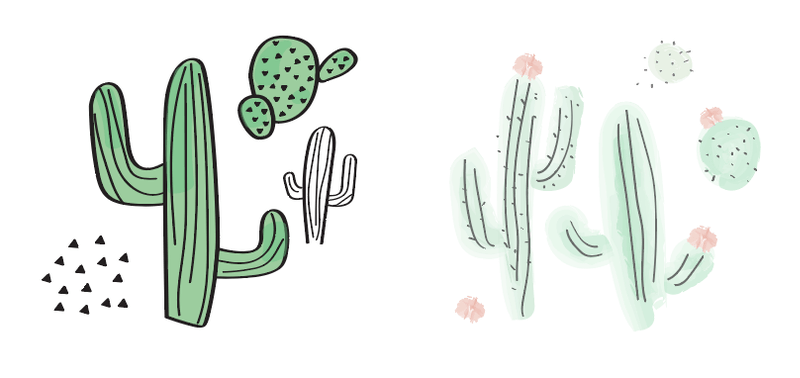
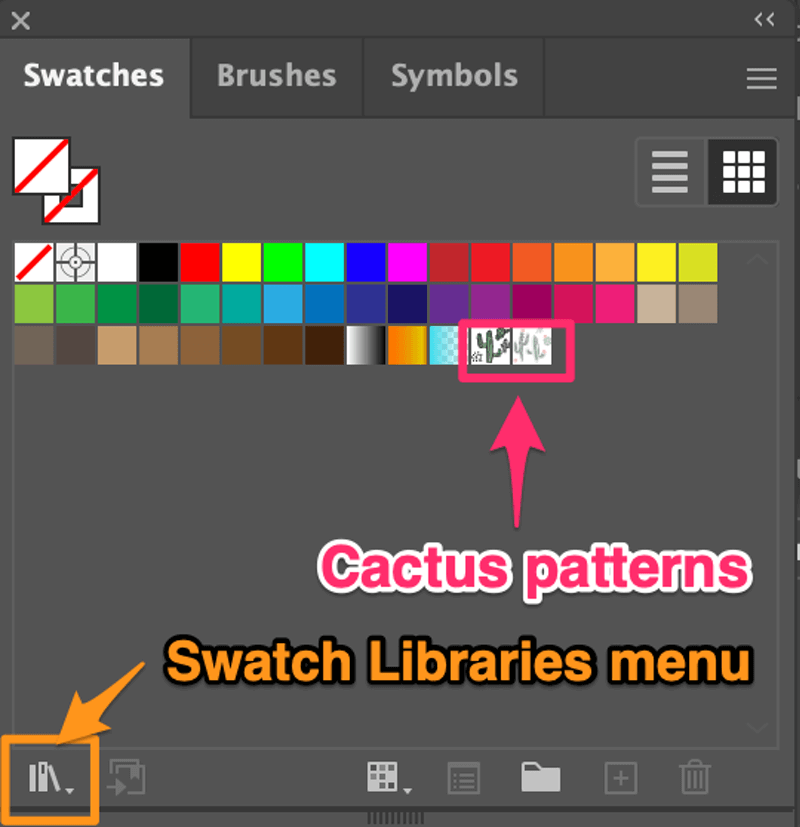
ਹੁਣ ਉਹਨਾਂ ਨੂੰ ਭਵਿੱਖ ਵਿੱਚ ਵਰਤੋਂ ਲਈ ਸੁਰੱਖਿਅਤ ਕਰਨ ਲਈ ਹੇਠਾਂ ਦਿੱਤੇ ਕਦਮਾਂ ਦੀ ਪਾਲਣਾ ਕਰੋ।
ਪੜਾਅ 1: ਉਹ ਪੈਟਰਨ ਚੁਣੋ ਜੋ ਤੁਸੀਂ ਸੁਰੱਖਿਅਤ ਕਰਨਾ ਚਾਹੁੰਦੇ ਹੋ ਅਤੇ ਸਵੈਚ ਲਾਇਬ੍ਰੇਰੀਆਂ ਮੀਨੂ > ਸੈਵ ਸਵੈਚ 'ਤੇ ਕਲਿੱਕ ਕਰੋ। ਇਸ ਸਥਿਤੀ ਵਿੱਚ, ਅਸੀਂ ਦੋ ਕੈਕਟਸ ਪੈਟਰਨ ਦੀ ਚੋਣ ਕਰ ਰਹੇ ਹਾਂ।
ਟਿਪ: ਜੇਕਰ ਤੁਸੀਂ ਪੈਟਰਨ ਸਵੈਚਾਂ ਨੂੰ ਸੁਰੱਖਿਅਤ ਕਰਨਾ ਚਾਹੁੰਦੇ ਹੋ ਅਤੇ ਉਹਨਾਂ ਨੂੰ ਦੂਜਿਆਂ ਨਾਲ ਸਾਂਝਾ ਕਰਨਾ ਚਾਹੁੰਦੇ ਹੋ, ਤਾਂ ਅਣਚਾਹੇ ਰੰਗਾਂ ਦੇ ਸਵੈਚਾਂ ਨੂੰ ਮਿਟਾਉਣਾ ਇੱਕ ਚੰਗਾ ਵਿਚਾਰ ਹੈ। ਬਸ ਰੱਖੋਅਣਚਾਹੇ ਰੰਗਾਂ ਨੂੰ ਚੁਣਨ ਲਈ Shift ਕੁੰਜੀ 'ਤੇ ਕਲਿੱਕ ਕਰੋ ਅਤੇ ਸਵਾਚ ਨੂੰ ਮਿਟਾਓ ਬਟਨ 'ਤੇ ਕਲਿੱਕ ਕਰੋ। Swatches ਪੈਨਲ।
ਇੱਕ ਵਾਰ ਜਦੋਂ ਤੁਸੀਂ ਸੇਵ ਸਵੈਚ 'ਤੇ ਕਲਿੱਕ ਕਰਦੇ ਹੋ, ਤਾਂ ਇਹ ਵਿੰਡੋ ਦਿਖਾਈ ਦੇਵੇਗੀ।

ਸਟੈਪ 2: ਸਵੈਚਾਂ ਨੂੰ ਨਾਮ ਦਿਓ ਅਤੇ ਚੁਣੋ ਕਿ ਤੁਸੀਂ ਫਾਈਲ ਨੂੰ ਕਿੱਥੇ ਸੇਵ ਕਰਨਾ ਚਾਹੁੰਦੇ ਹੋ। ਤੁਹਾਡੀ ਫਾਈਲ ਨੂੰ ਨਾਮ ਦੇਣਾ ਮਹੱਤਵਪੂਰਨ ਹੈ ਤਾਂ ਜੋ ਤੁਸੀਂ ਇਸਨੂੰ ਬਾਅਦ ਵਿੱਚ ਲੱਭ ਸਕੋ। ਜਿਵੇਂ ਕਿ ਇਸਨੂੰ ਕਿੱਥੇ ਸੇਵ ਕਰਨਾ ਹੈ, ਮੈਂ ਕਹਾਂਗਾ ਕਿ ਇਸਨੂੰ ਡਿਫੌਲਟ ਟਿਕਾਣੇ (ਸਵੈਚ ਫੋਲਡਰ) 'ਤੇ ਸੇਵ ਕਰਨਾ ਸਭ ਤੋਂ ਵਧੀਆ ਹੋਵੇਗਾ, ਇਸ ਲਈ ਬਾਅਦ ਵਿੱਚ ਇਸ 'ਤੇ ਨੈਵੀਗੇਟ ਕਰਨਾ ਆਸਾਨ ਹੋਵੇਗਾ।
ਫਾਇਲ ਫਾਰਮੈਟ ਨੂੰ ਨਾ ਬਦਲੋ। ਇਸਨੂੰ Swatch Files (*.ai) ਵਜੋਂ ਛੱਡੋ।
ਸਟੈਪ 3: ਸੇਵ ਬਟਨ 'ਤੇ ਕਲਿੱਕ ਕਰੋ ਅਤੇ ਤੁਸੀਂ ਕਿਸੇ ਹੋਰ ਇਲਸਟ੍ਰੇਟਰ ਦਸਤਾਵੇਜ਼ ਵਿੱਚ ਪੈਟਰਨਾਂ ਦੀ ਵਰਤੋਂ ਕਰ ਸਕਦੇ ਹੋ।
ਇਸ ਨੂੰ ਅਜ਼ਮਾਓ!
ਸੇਵਡ/ਡਾਊਨਲੋਡ ਕੀਤੇ ਪੈਟਰਨਾਂ ਨੂੰ ਕਿਵੇਂ ਲੱਭੀਏ
ਇਲਸਟ੍ਰੇਟਰ ਵਿੱਚ ਇੱਕ ਨਵਾਂ ਦਸਤਾਵੇਜ਼ ਬਣਾਓ, ਸਵੈਚ ਪੈਨਲ 'ਤੇ ਜਾਓ, ਸਵੈਚ ਲਾਇਬ੍ਰੇਰੀਆਂ ਮੀਨੂ > ਚੁਣੋ। ਉਪਭੋਗਤਾ ਪਰਿਭਾਸ਼ਿਤ ਅਤੇ ਤੁਹਾਨੂੰ ਪੈਟਰਨ .ai ਫਾਰਮੈਟ ਫਾਈਲ ਨੂੰ ਵੇਖਣਾ ਚਾਹੀਦਾ ਹੈ ਜੋ ਤੁਸੀਂ ਪਹਿਲਾਂ ਸੁਰੱਖਿਅਤ ਕੀਤਾ ਸੀ। ਮੈਂ ਆਪਣਾ ਨਾਮ "ਕੈਕਟਸ" ਰੱਖਿਆ।
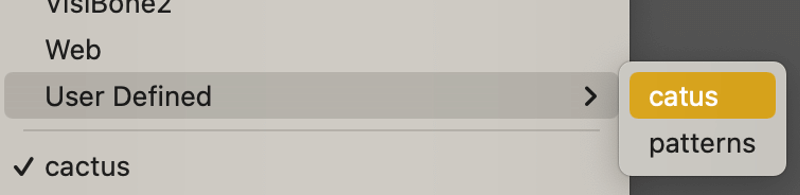
ਪੈਟਰਨ ਸਵੈਚ ਚੁਣੋ ਅਤੇ ਇਹ ਇੱਕ ਵਿਅਕਤੀਗਤ ਪੈਨਲ ਵਿੱਚ ਖੁੱਲ੍ਹਣ ਜਾ ਰਿਹਾ ਹੈ।
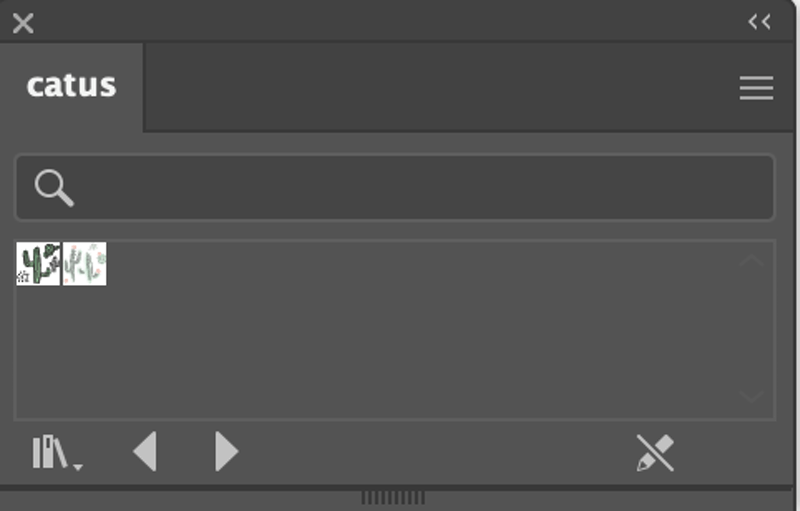
ਤੁਸੀਂ ਪੈਟਰਨਾਂ ਦੀ ਵਰਤੋਂ ਸਿੱਧੇ ਉਸ ਪੈਨਲ ਤੋਂ ਕਰ ਸਕਦੇ ਹੋ, ਜਾਂ ਉਹਨਾਂ ਨੂੰ ਸਵੈਚ ਪੈਨਲ ਵਿੱਚ ਖਿੱਚ ਸਕਦੇ ਹੋ।

ਮੈਂ ਜਾਣਦਾ ਹਾਂ, ਮੈਂ ਇਹ ਵੀ ਸੋਚਦਾ ਹਾਂ ਕਿ ਇਲਸਟ੍ਰੇਟਰ ਨੂੰ ਰੰਗ, ਗਰੇਡੀਐਂਟ, ਨੂੰ ਵੱਖ ਕਰਨਾ ਚਾਹੀਦਾ ਹੈ, ਅਤੇ ਪੈਟਰਨ ਸਵੈਚ. ਖੁਸ਼ਕਿਸਮਤੀ ਨਾਲ, ਤੁਸੀਂ ਸਵੈਚ ਕਿਸਮਾਂ ਦਾ ਮੀਨੂ ਦਿਖਾਓ ਨੂੰ ਬਦਲ ਕੇ ਇਹ ਆਪਣੇ ਆਪ ਕਰ ਸਕਦੇ ਹੋ।

ਜੇਕਰ ਤੁਸੀਂ ਪੈਟਰਨ ਫਾਈਲ ਨੂੰ ਇਸ ਵਿੱਚ ਸੁਰੱਖਿਅਤ ਨਹੀਂ ਕੀਤਾ ਹੈਸਵੈਚ ਫੋਲਡਰ ਵਿੱਚ, ਤੁਸੀਂ ਆਪਣੀ ਫਾਈਲ ਨੂੰ ਸਵੈਚ ਲਾਇਬ੍ਰੇਰੀਆਂ ਮੀਨੂ > ਹੋਰ ਲਾਇਬ੍ਰੇਰੀ ਤੋਂ ਲੱਭ ਸਕਦੇ ਹੋ।
ਅੰਤਮ ਵਿਚਾਰ
ਇੱਕ ਪੈਟਰਨ ਨੂੰ ਸੁਰੱਖਿਅਤ ਕਰਨਾ ਹੈ ਤੇਜ਼ ਅਤੇ ਸਧਾਰਨ ਪ੍ਰਕਿਰਿਆ. ਕਈ ਵਾਰ ਪੈਟਰਨ ਲੱਭਣਾ ਮੁਸ਼ਕਲ ਹਿੱਸਾ ਹੋ ਸਕਦਾ ਹੈ ਜੇਕਰ ਤੁਸੀਂ ਇਸਨੂੰ ਸਹੀ ਫਾਰਮੈਟ ਵਿੱਚ ਸੁਰੱਖਿਅਤ ਨਹੀਂ ਕੀਤਾ ਜਾਂ ਇਸਨੂੰ ਸਹੀ ਥਾਂ 'ਤੇ ਨਹੀਂ ਲੱਭ ਸਕੇ। ਜੇਕਰ ਤੁਸੀਂ ਉਪਰੋਕਤ ਕਦਮਾਂ ਦੀ ਪਾਲਣਾ ਕਰਦੇ ਹੋ, ਤਾਂ ਤੁਹਾਡੇ ਦੁਆਰਾ ਬਣਾਏ ਅਤੇ ਸੁਰੱਖਿਅਤ ਕੀਤੇ ਪੈਟਰਨ ਨੂੰ ਲੱਭਣ ਜਾਂ ਵਰਤਣ ਵਿੱਚ ਕੋਈ ਸਮੱਸਿਆ ਨਹੀਂ ਹੋਣੀ ਚਾਹੀਦੀ।

